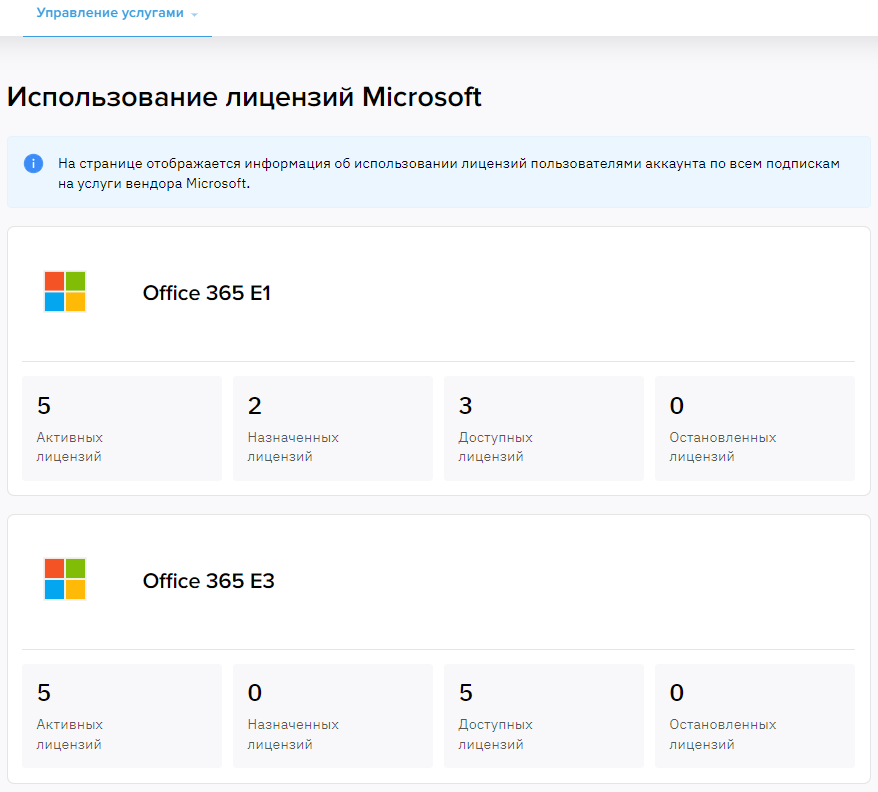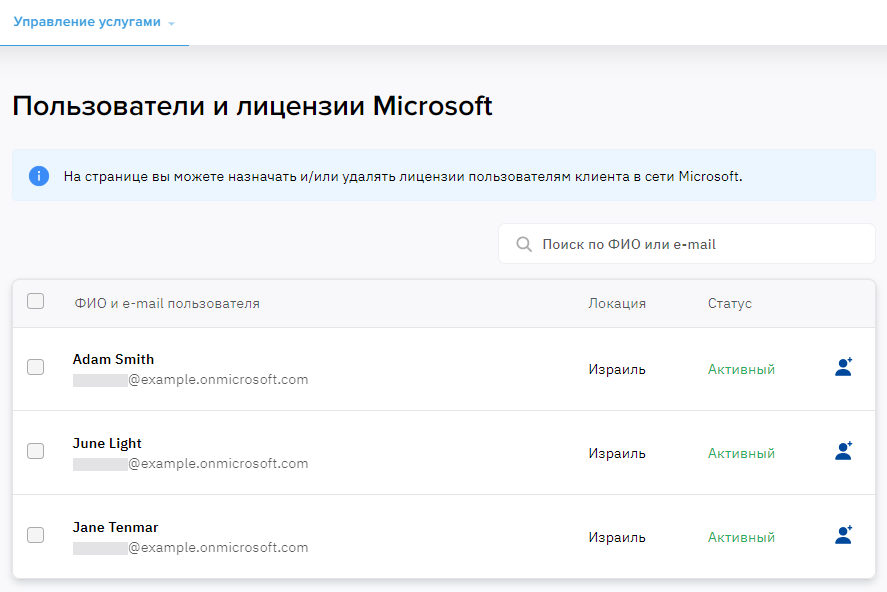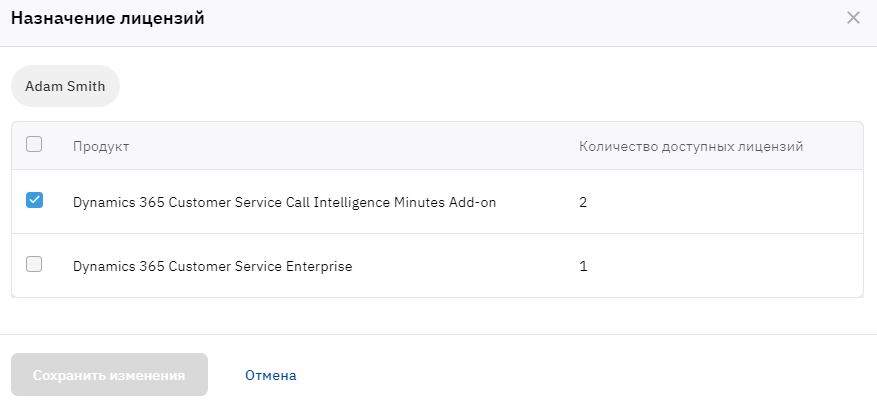Управление лицензиями Microsoft NCE
Для управления лицензиями, купленными в рамках всех подписок Microsoft, используется раздел Управление услугами Панели управления Клиента.
Для доступа к разделу может потребоваться подтвердить приглашение от реселлера. Следуйте инструкции в выбранном подразделе:
- Перейдите по ссылке c приглашением.
- Авторизуйтесь в портале Microsoft с ролью Global Admin.
- Подтвердите приглашение.
- Вернитесь в Панель управления Клиента и обновите страницу.
В этой статье:
Просмотр количества лицензий
Чтобы просмотреть информацию о количестве лицензий Microsoft, перейдите в раздел Управление услугами > Использование лицензий Microsoft. Отобразится страница со списком купленных лицензий Microsoft и следующей информацией об их количестве без разделения по подпискам:
- Активные лицензии.
- Назначенные лицензии.
- Доступные лицензии как разность между числом активных и назначенных лицензий.
- Остановленные лицензии.
Назначение лицензий пользователям
Чтобы просмотреть список пользователей вашего тенанта в сети Microsoft и назначить или удалить для них лицензии:
- Перейдите в раздел Управление услугами > Пользователи и лицензии Microsoft. Отобразится список пользователей вашего тенанта в сети Microsoft со следующими столбцами:
- Флажок для выбора до 10 пользователей для группового управления лицензиями.
- ФИО и e-mail пользователя — полное имя пользователя и его email.
- Локация — страна или регион, где пользователь намеревается использовать лицензию. Если локация отсутствует, пользователю вместе с лицензией назначается страна или регион реселлера.
- Статус — статус пользователя. Не влияет на возможность назначить ему лицензию.
- Иконка для управления лицензиями пользователя .
Если у вашего тенанта больше 10 пользователей, список разбивается на страницы. Чтобы перейти на следующую или любую другую страницу, используйте кнопки пагинации внизу страницы.
Вы можете найти пользователя по части его имени или email. Выше списка пользователей в поле с иконкой начните вводить имя или email пользователя. Список пользователей автоматически обновится с учетом веденного значения.
- Выберите пользователей:
- Если нужно назначить или удалить лицензии только для одного пользователя, в его строке нажмите .
- Если нужно назначить или удалить лицензии нескольким пользователям сразу:
- Установите флажки в соответствующих строках. Внизу страницы появится строка с числом выбранных пользователей и кнопками. Чтобы выбрать всех отображаемых в списке пользователей, установите флажок в заголовке столбца.
- Внизу страницы нажмите Назначить лицензии.
- На странице Назначение лицензий проверьте, какие лицензии уже назначены выбранным пользователям:
- Список выбранных пользователей отображается с возможностью удаления, если их несколько.
- Список лицензий содержит следующие столбцы:
- Флажок, который показывает, назначена лицензия все выбранным пользователям или нет.
- Продукт — название лицензии.
- Количество доступных лицензий — число лицензий, которые можно сейчас назначить пользователям.
- Установите флажки для лицензий, которые должны быть назначены всем выбранным пользователям и снимите флажки для тех лицензий, которые нужно удалить. Количество доступных лицензий пересчитывается автоматически. Если доступных лицензий недостаточно для назначения всем выбранным пользователям, флажок лицензии недоступен для установки.
- Нажмите Сохранить изменения.